Windows kunde inte starta; En förändring av hårdvara eller mjukvara kan vara orsaken
Windows kan sluta fungera, i själva verket misslyckas med att starta(fail to start) på grund av någon maskin- och mjukvaruförändring. Dessa ändringar stör den vanliga startprocessen, och starthanteraren blir aningslös. När det händer blir det smärtsamt eftersom du kan få tillgång till det. I det här inlägget kommer vi att försöka lösa problemet med felsökningstipsen.
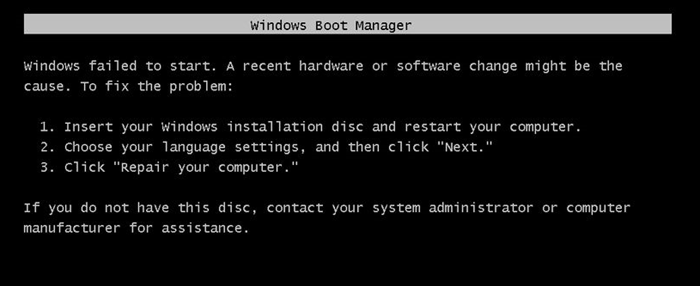
Windows kunde inte starta; En nyligen ändrad hårdvara eller mjukvara kan vara orsaken
Problemet är vanligtvis med den saknade starthanteraren eller ansluten hårdvara. Du måste skapa en startbar USB-enhet(bootable USB drive) för att starta upp till avancerad återställning. Eftersom du inte kan komma åt din dator kan du använda en annan Windows 10 - dator för att skapa den startbara disken. Alternativen du har är:
- Kontrollera hårdvara
- Automatisk reparation
- Bygg om BCD
- Ställ in korrekt startordning
Du kommer också att behöva ett administratörskonto i en av processerna så se till att du kommer ihåg det.
1] Ställ in korrekt startordning
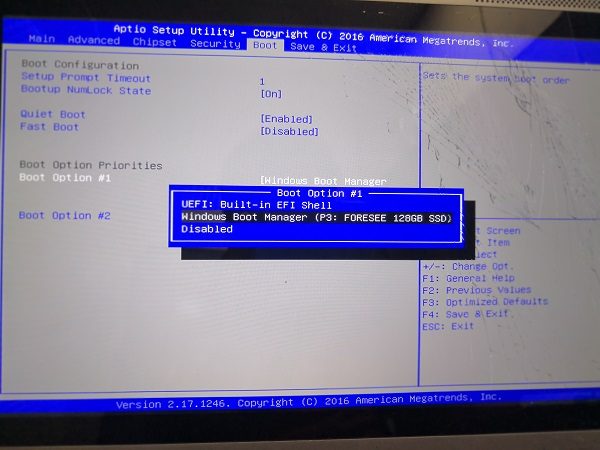
När Windows startar letar starthanteraren efter en uppsättning filer varifrån den kan börja ladda Windows . Om den inte hittar rätt filer kommer inte Windows att laddas. Du måste se till att den startbara standardenheten är din SSD eller hårddisk(HDD) . När det inte är inställt som standard och du har en USB- enhet ansluten kommer Windows att ha fastnat. Så starta in i BIOS med DEL- eller F2-tangenten när du slår på datorn och ändra ordningen.
2] Kontrollera hårdvara
Om det inte finns något Boot Order- problem kan du kontrollera om det finns ett problem med hårddisken(issue with the Hard drive) . Det första du bör kontrollera att BIOS kan upptäcka det. Om det gör det måste du kontrollera det med en annan dator. Om hårddisken eller SSD :n inte kan kännas igen har du ett maskinvaruproblem.
Om du står inför detta på en bärbar dator måste du ta ut den manuellt och kontrollera. Om det ogiltigförklarar din garanti. ta den till servicecentret och öppna den inte själv.
3] Automatisk startreparation

Windows Advanced Recovery erbjuder en automatisk reparationsfunktion (Startup Repair)(Automatic Repair feature (Startup Repair)) som skannar systemfiler, registerinställningar(Registry) , konfigurationsinställningar och mer och försöker lösa problemet på egen hand, automatiskt. Den startar vanligtvis automatiskt om omstartsprocessen avbryts flera gånger.
Du kan använda en startbar USB- enhet för att starta upp i Recovery .
Du måste välja Troubleshoot > Advanced Options > Automatic Repair . Ange(Enter) kontouppgifter när du uppmanas, och låt processen göra sitt jobb. Post detta kan du starta om datorn och kontrollera om felet fortfarande kvarstår.
4] Bygg om BCD

BCD eller Boot Configuration Data innehåller information som gör att starthanteraren kan hitta rätt filer för att starta upp Windows . Om BCD är korrupt eller inte har information fastnar Windows . Följ stegen för att bygga om BCD(rebuild BCD) :
- Starta din dator i Advanced Recovery Mode
- Starta kommandotolken(Command Prompt) tillgänglig under Avancerade alternativ(Advanced Options) .
- För att återskapa BCD-(rebuild the BCD) eller Boot Configuration Data -filen använd kommandot –
bootrec /rebuildbcd - Den söker efter andra operativsystem och låter dig välja de operativsystem du vill lägga till i BCD .
Om den inte hittar startpartitionen kan du använda bootrec /scanosden för att hitta listan över partitionen där operativsystemet är installerat. Använd sedan kommandot bcdboot för att lägga till det i listan. Mer om BCD-konfigurationsredigeraren här. När sökvägen är inställd, starta om datorn, och felet bör inte uppstå längre.
Du kan också försöka fixa MBR( fix MBR) eller Master Boot Record genom att utföra kommandona i kommandotolken(Command Prompt) bootrec/fixMbr och bootrec /fixboot.
Jag hoppas att inlägget var lätt att följa och att du kunde åtgärda problemet.
Related posts
Så här fixar du Start PXE över IPv4 i Windows 11/10
Åtgärda moderkortsfelkod 99 på Windows-datorer
Fixa PXE-E61, mediatestfel, kontrollera kabelstartfel på Windows 11/10
Installationen misslyckades i SAFE_OS-fasen under BOOT-drift
Applikationen kunde inte initieras korrekt (0xc0000135)
Hur man inaktiverar säker start i Windows 11/10
Ändra Boot Menu Text, när du dubbelstartar samma version av Windows
Fix NTLDR saknas, tryck på Ctrl-Alt-Del för att starta om felet i Windows 10
Hur man startar eller reparerar en Windows-dator med hjälp av installationsmediet
Datalagret för startkonfiguration kunde inte öppnas
Fel vid försök att kopiera startfiler på Windows 11/10
Hur man gör en ren maskinvarustart i Windows 11/10
Åtgärda ogiltig konfigurationsinformation - Windows-startfel
Skydda din dators Master Boot Record med MBR-filter
FaceTime Camera fungerar inte i Windows 10 med Boot Camp
Vad är ett Boot Sector Virus och hur man förhindrar eller tar bort dem?
Reparerar diskfel. Detta kan ta en timme att slutföra
Windows-datorn startar inte efter systemåterställning
Hur man startar i tid och utför en startspårning i Windows 10
SSD är i BIOS, men Windows 10 startar inte från den
